文件大小:
软件介绍
金算盘账套备份工具简介:
依靠windows服务运行的金算盘账套备份服务系统,适用于备份金算盘软件的access与oracle账套,包括但不限于账表小精灵、6f、8e、vps.pro、正阳、旭日、b系列及g系列等;部分金算盘产品的账套不被支持,这一般可以定制解决(网站产品不提供定制),定制无须额外付费。欢迎提供新的需求
金算盘新建帐套:
本系统提供了一个演示帐套,输入2001.06.01 可进入(无密码),查看有关数据。
本教学版建立的帐套只能使用三个月。
1、输入帐套名称
启动系统,并正确注册。然后在“文件”菜单中选择“新建帐套”菜单项,出现“新建帐套”对话框。
输入帐套名称(一般以学生姓名或学号作为名称)即可。
注意:
1) 新建帐套的名称不能与已有的帐套名称重复,如果重复,系统将询问是否覆盖以前同名帐套。
2) 用户可以单击帐套名称输入框右侧的按钮,进入“保存帐套”窗口,进行更进一步的详细设置,如新建帐套的存放路径等。
3) 帐套名称不能超过60个字符。
2、选择会计制度
在“新建帐套”对话框中单击“下一步”按钮(或单击对话框顶部的“会计制度”标签),即可选择本帐套所适应的会计制度。
3、选择行业
在“新建帐套”对话框中单击“下一步”按钮(或单击对话框顶部的“行业”标签),可选择行业。
选择本帐套的所属行业,您可以使用“行业”栏中的滚动条来查阅所有的行业,然后用鼠标单击你需要的行业。
4、科目设置
在“新建帐套”对话框中单击“下一步”按钮(或单击对话框顶部的“科目设置”标签),可以进行系统预置科目的设置。
注意:“生成预设科目”的意思是:系统根据您所选择的行业生成标准一级科目及部分明细科目。您可以单击“详细信息”按钮来查看生成的科目。如果您不选择“生成预设科目”,则不生成该行业标准科目。
5、确定记帐本位币
在“新建帐套”对话框中单击“下一步”按钮(或单击“本位币”标签),可确定记帐本位币。
设置本位币的编码及名称。系统默认本位币编码为RMB,名称为人民币。如果人民币不是记帐本位币,请重新输入正确的记帐本位币。
6、确定会计期间
在“新建帐套”对话框中单击“下一步”按钮(或单击“会计年度”标签),可确定会计期间和会计年度。
设置该帐套的起始会计年度、会计期间及帐套启用日期。
系统提供了两种会计期间划分。一种是12个期间,另一种13个期间。选择前者,每个期间的起始日、结束日,默认为自然月的第一天和最后一天;选择后者,则每个期间为28天(四周),系统依据本会计年度的起始日期和结束日期自动调整各个会计期间的起始和结束日期。
会计年度以建帐日所在年为准。其年度的起始日、结束日分别默认为本年的第一天和最后一天。需要注意的是,如果企业是按照每月的25日结帐,26日为下一个会计期间,其会计年度的起始日期和结束日期仍然是1月1日和12月31日。
帐套启用日期指正式使用本系统的日期。需要注意的是,如果启用日期为本会计年度的第一个会计期间,在输入科目期初余额时,仅需要输入年初数据,如果时其他的会计期间,还需要输入帐套启用前各科目的借贷方累计数(包括原币、本位币、数量等)。
7、确定是否使用控制科目
在“新建帐套”对话框中单击“下一步”按钮(或单击“控制科目”标签),可确定是否使用控制科目。
(1)使用控制科目
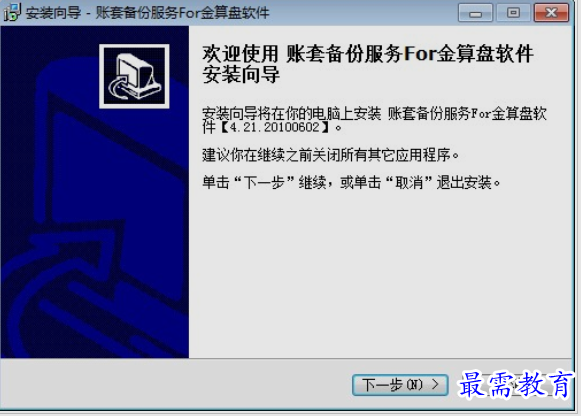
如果使用控制科目,系统对于具有现金、银行、应收、应付和存货性质
(这些性质在科目设置中确定)的会计科目不能直接在凭证中输入,需要填制相关的业务单据(如收付款单、采购/销售发票等),然后由系统根据业务单据自动产生记帐凭证。使用控制科目后,系统区分了出纳和会计、财务和业务的不同工作重点,核算更加详细,控制更加严密,并且保证了财务数据和业务数据的一致性。
使用控制科目后,系统的导航图就有了“现金银行”、“应收”、“应付”等模块,同时,系统内部的数据组织也产生了变化。在查询现金、银行存款日记帐。以及进行银行对帐时,系统从收付款单上组织相应数据。应收、应付的有关帐册和报表,以及往来核销的有关数据,也通过应收/应付模块中的单据自动产生。
银行对帐功能可以在现金银行模块或“财务”菜单下调用,往来核销工作在各个单据中进行。
在各种单据生成记帐凭证后,系统允许通过单据查询记帐凭证,或通过记帐凭证查询原始业务单据。
(2)不使用控制科目
如果不使用控制科目,系统允许在凭证中直接输入科目性质为现金、银行、应收、应付和存货的会计科目。需要注意的是,仍然需要将有关的科目设置为现金、银行、应收、应付、存货性质,只有进行设置后,系统才能自动通过科目性质组织相关数据,并产生相关的帐册、报表,以及使用有关的功能(如进行银行对帐、往来核销等)。
不使用控制科目后,仍然可以录入业务单据,并由系统自动生成记帐凭证。
注意:通过应收应付模块输入的单据,只能在这些单据中进行往来核销;在凭证中直接输入应收应付性质的科目,只能在凭证中进行往来核销。
8、完成
在“新建帐套”对话框中,单击“完成”按钮,则新建帐套成功。
注意:在单击“完成”按钮之前,您可以通过“上一步”、“下一步”按钮(或直接单击页标签)检查帐套设置的每一个步骤。帐套设置完成后,仍需要注册方可进入系统。
版权声明:
1 本站所有资源(含游戏)均是软件作者、开发商投稿,任何涉及商业盈利目的均不得使用,否则产生的一切后果将由您自己承担!
2 本站将不对任何资源负法律责任,所有资源请在下载后24小时内删除。
3 若有关在线投稿、无法下载等问题,请与本站客服人员联系。
4 如侵犯了您的版权、商标等,请立刻联系我们并具体说明情况后,本站将尽快处理删除,联系QQ:2499894784
 湘公网安备:43011102000856号
湘公网安备:43011102000856号 

点击加载更多评论>>